O BIOS é responsável por configurar e administrar todo o hardware do computador. Sem ele é impossível que a placa mãe trabalhe, portanto manter seu BIOS atualizado pode resolver diversos problemas de desempenho e compatibilidade.
Alguns fabricantes sugerem que as atualizações de BIOS devem ser feitas somente se a sua placa estiver com algum defeito que a atualização possa resolver, desencorajando a atualização caso não seja necessário.
Caso esteja tendo travamentos, tela azul, ou outros problemas em seu computador, também é recomendado realizar um teste de memória RAM para ter certeza de que outro componente não possa estar com defeito.
Se deseja realmente atualizar o BIOS de seu computador, são necessários alguns cuidados básicos:
- Baixe atualizações somente do site ASUS de acordo com o modelo de sua placa mãe.
- Leia atentamente as instruções do site do fabricante, pois os métodos para atualização podem ser diferentes ou conterem requisitos não informados nesta postagem.
- Não atualize o BIOS em dias chuvosos ou com condições favoráveis a quedas de energia, se possível conecte o computador a uma fonte segura de energia, recomendamos um No-Break de confiança para o trabalho.
- Tenha em mãos um pendrive completamente limpo e sem nenhum arquivo dentro, este deverá conter somente o arquivo de atualização do BIOS.
Caso falte energia durante a atualização, o BIOS de sua placa mãe ficará danificado. Muitas vezes não há como recuperar o BIOS corrompido, o componente poderá ser danificado permanentemente e a garantia da ASUS não cobre danos por erros técnicos. Vale lembrar que ao atualizar o BIOS você estará modificando o produto e caso ocorra algum problema não será considerado como defeito de fabricação.
Atualizando o BIOS por EzFlash
- Vá até o site da ASUS e procure pelo modelo exato de sua placa mãe.
- Após localizar vá até o menu Suport e entre em Driver & Tools.
- Selecione o sistema operacional, você pode marcar a opção como “other“, ir até o menu BIOS e escolher a versão mais recente.
- Verifique se não há instruções extras para atualização, como por exemplo, versões específicas que devem ser instaladas antes de atualizar para a versão atual.
Um arquivo com extensão ZIP será baixado, apenas extraia e você irá obter um arquivo ROM ou de outra extensão que será utilizado na atualização
Insira um pendrive vazio e copie o arquivo sem renomear ou alterar nada, em seguida reinicie o seu computador e fique atento aos próximos procedimentos.
Quando seu computador estiver iniciando novamente, imediatamente tecle DEL (ou F2) para entrar no Setup, procure pelo item EZ Flash BIOS ROM Utility. Ao selecionar será carregado um programa de atualização da BIOS do sistema, restando agora buscar o arquivo no pendrive.
A verificação de compatibilidade deverá ser realizada automaticamente e em seguida basta confirmar a atualização. Seu computador deverá reiniciar automaticamente.
Atualizando o BIOS por executável
Em alguns modelos a atualização pode ser feita por arquivos executáveis, neste caso é necessário apenas executar o arquivo baixado como administrador e aguardar até que a atualização termine. Seu computador deverá ser reiniciado após a atualização.
Considerações finais
- Danos causados no BIOS podem ser irreversíveis, necessitando da troca do componente diretamente na placa.
- Todo o procedimento informado acima é apenas informativo, faça por sua conta risco.
- Alguns fabricantes não recomendam atualizar o BIOS caso não esteja tendo problemas que a atualização possa resolver.
- Em alguns modelos, o método de atualização pode ser diferente do listado aqui.
- Em algumas placas, há instruções claras de que você deve fazer atualizações "em passos", isto é, atualizar primeiro para uma versão específica, antes de atualizar para a versão atual. Fique atento a estes passos pois caso não siga, você poderá "quebrar" sua placa mãe.
Aviso: O tecdicas não está associado à ASUS, este artigo é apenas um informativo e não nos responsabilizamos por danos causados ao seu computador.